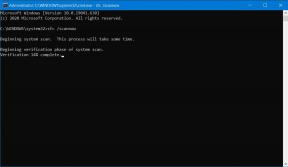Jak naprawić, jeśli Twitchowi nie udało się pobrać klucza transmisji?
Urządzenia Do Przesyłania Strumieniowego / / August 05, 2021
Twitch to przede wszystkim aplikacja do strumieniowego przesyłania gier wideo na żądanie, której właścicielem jest Amazon Inc. Jest również znany z rozrywki i pokazów. Ale nawet z Twitchem są pewne problemy, o których zgłaszają nam użytkownicy. Postanowiliśmy więc przedstawić szczegółowy przewodnik dotyczący problemu, z którym boryka się większość użytkowników, gdy próbują oglądać transmisję z gry na żywo. Więc jeśli jesteś jednym z nich, prawdopodobnie wylądowałeś na właściwej stronie. Dzieje się tak, ponieważ dzisiaj naprawimy problem Twitcha polegający na tym, że nie udało się pobrać klucza transmisji. Więc zacznijmy
Spis treści
- 1 Jaki jest problem?
-
2 Jak naprawić, jeśli Twitchowi nie udało się pobrać klucza transmisji?
- 2.1 Poprawka 1: Ustaw uwierzytelnianie dwuskładnikowe za pomocą telefonu
- 2.2 Poprawka 2: Pobierz uwierzytelnianie dla uwierzytelniania dwuskładnikowego
- 2.3 Poprawka 3: Użyj innej przeglądarki
- 3 Zakończyć
Jaki jest problem?

Problem, z którym borykają się użytkownicy Twitch, nie jest błędem krytycznym, a raczej usterką serwera, która uniemożliwia użytkownikom oglądanie strumieni gier. Użytkownicy Twitcha mają dwufazowy system uwierzytelniania do oglądania transmisji na żywo. Oznacza to, że jeśli chcesz oglądać transmisję na żywo, musisz wprowadzić kod Stream. Twitch zweryfikuje swoje serwery zaplecza, aby umożliwić widzom oglądanie transmisji. Jednak w tym przypadku użytkownicy, nawet po poprawnym wpisaniu kodu, nie są w stanie wyświetlić strumienia. Następnie wyświetla się komunikat „Twitch nie mógł pobrać klucza transmisji”. To jest problem, z którym boryka się większość użytkowników.
Aby teraz rozwiązać ten problem, kontynuuj czytanie tego przewodnika, a gwarantujemy, że na pewno wyjdziesz z tego problemu. W następnej sekcji omówimy poprawki, które z pewnością naprawią twój błąd Twitcha, a wraz z tym rozwiążą wiele innych problemów, z którymi możesz się spotkać. Więc bez zbędnych ceregieli przejdźmy do poprawek.
Jak naprawić, jeśli Twitchowi nie udało się pobrać klucza transmisji?
Teraz omówimy poprawki, które z pewnością pomogą Ci rozwiązać problem pobierania klucza strumienia. Przed przystąpieniem do naprawy chcielibyśmy powiedzieć, że będziemy używać wersji internetowej Twitch, ponieważ aplikacja Twitch nie jest obsługiwana w wielu częściach świata. Wypróbuj również poprawki w omawianym przewodniku krokowym. Nie rób nic więcej. A więc zacznijmy.
Poprawka 1: Ustaw uwierzytelnianie dwuskładnikowe za pomocą telefonu
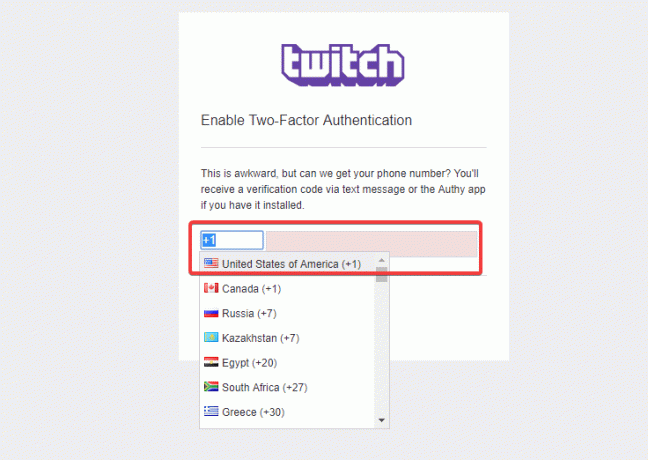
Konfiguracja uwierzytelniania dwuskładnikowego jest dla większości z was dość łatwym zadaniem. Ale to nie jest takie proste, a brak konfiguracji uniemożliwi oglądanie transmisji na żywo. Aby więc oglądać transmisje na żywo, to Twój pierwszy krok. Teraz wykonaj poniższe czynności, aby skonfigurować uwierzytelnianie dwuskładnikowe.
- Otwórz przeglądarkę internetową i przejdź do Twitcha
- Zaloguj się na stronie Twitch, używając swoich danych uwierzytelniających
- Następnie przejdź do ustawień i wybierz „Bezpieczeństwo i prywatność”.
- Teraz w zakładce Bezpieczeństwo znajdziesz opcję „Uwierzytelnianie dwuskładnikowe”, wybierz to
- Teraz kliknij „Skonfiguruj uwierzytelnianie dwuskładnikowe”, co przeniesie Cię na zabezpieczoną stronę
- Na zabezpieczonej stronie musisz podać swoje hasło i numer telefonu, za pomocą którego chcesz skonfigurować uwierzytelnianie dwuskładnikowe
- Otrzymasz jednorazowe hasło potwierdzające na swój telefon
- Wpisz to w pole dostępne w przeglądarce.
- Teraz wyloguj się z Twitcha i wyczyść pamięć podręczną i pliki cookie przeglądarki
- W końcu zaloguj się ponownie do Twitcha i wprowadź swoje dane uwierzytelniające
- Wpisz klucz strumienia
Spowoduje to uruchomienie uwierzytelniania dwuskładnikowego, a tym samym umożliwi oglądanie transmisji z gier na żywo. Jeśli uważasz, że nie wszystkie problemy zostały rozwiązane, czytaj dalej.
Poprawka 2: Pobierz uwierzytelnianie dla uwierzytelniania dwuskładnikowego
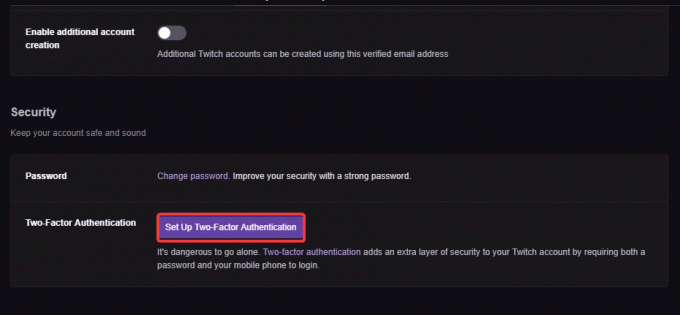
Jeśli powyższa poprawka nie zadziałała lub masz problemy z procesem uwierzytelniania, możesz pobrać aplikację na smartfon lub komputer i spróbować przez to. Wykonaj poniższe czynności, aby włączyć uwierzytelnianie dwuskładnikowe za pomocą aplikacji innej firmy.
- Pobierz aplikację Authy [łącze podane poniżej]
- Zainstaluj aplikację na swoim komputerze lub smartfonie z numerem telefonu
- Teraz ponownie otwórz przeglądarkę internetową komputera i przejdź do Twitcha
- Następnie wprowadź swoje dane logowania Twitch i zaloguj się
- Teraz przejdź do Ustawienia> Prywatność i bezpieczeństwo> Uwierzytelnianie dwuskładnikowe i kliknij „Skonfiguruj uwierzytelnianie dwuskładnikowe
- W uwierzytelnianiu dwuskładnikowym wprowadź hasło i numer telefonu, których użyłeś w Authy
- Następnie wybierz sposób, w jaki chcesz otrzymać token logowania, kliknij bieżące urządzenie
Teraz wszystko gotowe. Za każdym razem, gdy zalogujesz się do Twitcha i poprosisz o klucz do transmisji, otrzymasz klucz w Authy. Ale jeśli ta poprawka również nie rozwiązała problemu, wypróbuj naszą ostatnią poprawkę, która z pewnością pomoże Ci uniknąć kłopotów.
Pobierz AuthyPoprawka 3: Użyj innej przeglądarki

Spróbuj użyć Twitcha z inną przeglądarką. Przeglądarka, której teraz używasz, może nie umożliwiać odtwarzania zawartości Flash. A może Twoja zapora sieciowa blokuje przeglądarkę przed korzystaniem z niektórych strumieni. Dlatego zmiana przeglądarki może być najlepszą i prawdopodobnie ostatnią opcją. Zalecamy korzystanie z przeglądarki Google Chrome, jest szybka, bezpieczna i co najważniejsze, może synchronizować się ze wszystkimi urządzeniami razem.
Możesz jednak skontaktować się ze wsparciem Twitcha, aby uzyskać dodatkową pomoc. Zapewniliśmy jednak najlepsze poprawki, które w końcu będą cię winić za wszystko. Dlatego lepiej najpierw wypróbować nasze poprawki, zanim spróbujesz gdziekolwiek indziej.
Zakończyć
Ten przewodnik miał pomóc użytkownikom, którzy nie byli w stanie odzyskać klucza transmisji w Twitchu. Omówiliśmy wszystkie możliwe poprawki, które z pewnością rozwiążą Twój problem. Mamy nadzieję, że ten przewodnik był dla Ciebie pomocny. Jeśli masz jakieś pytania lub uwagi, możesz je skomentować poniżej, podając swoje imię i nazwisko oraz identyfikator e-mail. Zobacz też nasze Porady i wskazówki dotyczące iPhone'a, Wskazówki i porady dotyczące komputera, i Wskazówki i porady dotyczące Androida po więcej takich porad i wskazówek. Dziękuję Ci.
Powiązane posty:
- Jak naprawić kod błędu Twitch 5000?
- Jak nagrywać ekran w systemie Windows 10
- Jak bezpłatnie streamować U.S. Sports Channel
Anubhav Roy jest studentem inżynierii informatycznej, który bardzo interesuje się światem komputerów, Androida i innymi wydarzeniami w świecie informacji i technologii. Ukończył nauczanie maszynowe, naukę o danych i jest programistą języka Python z Django Framework.